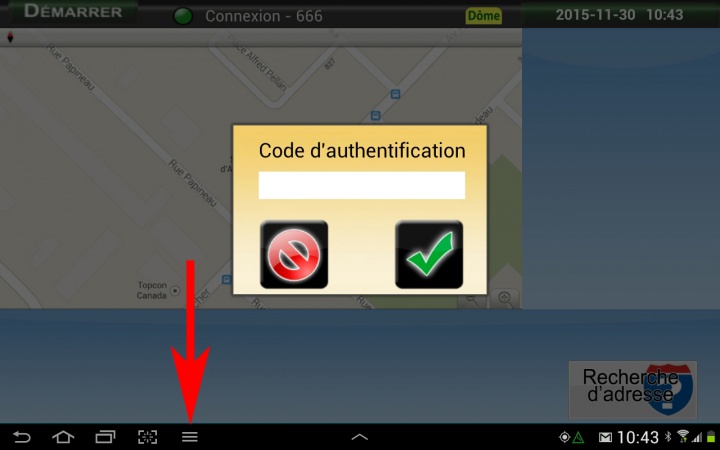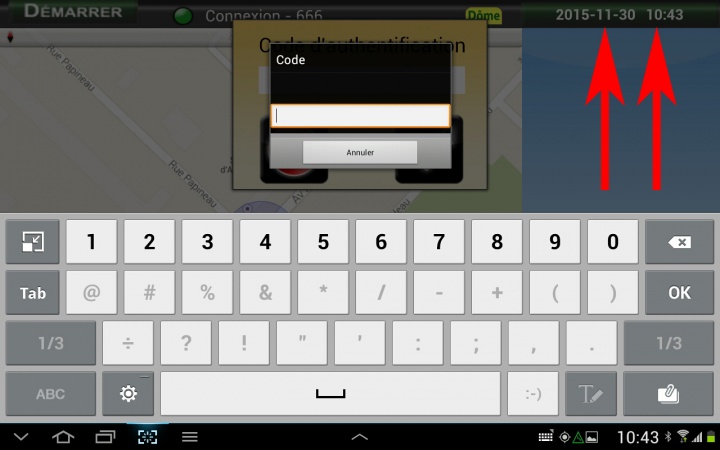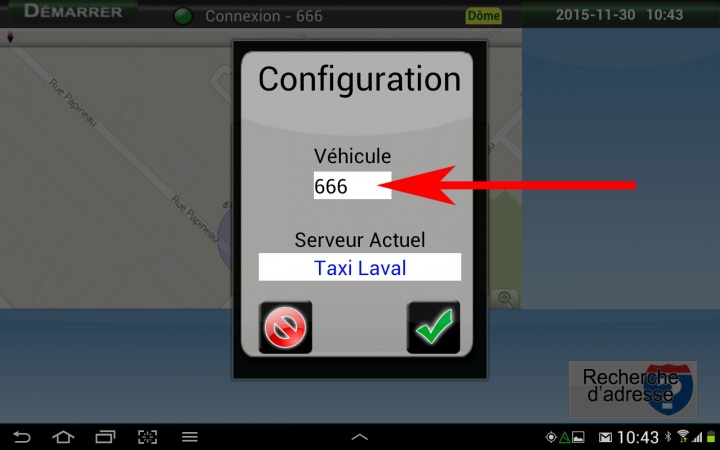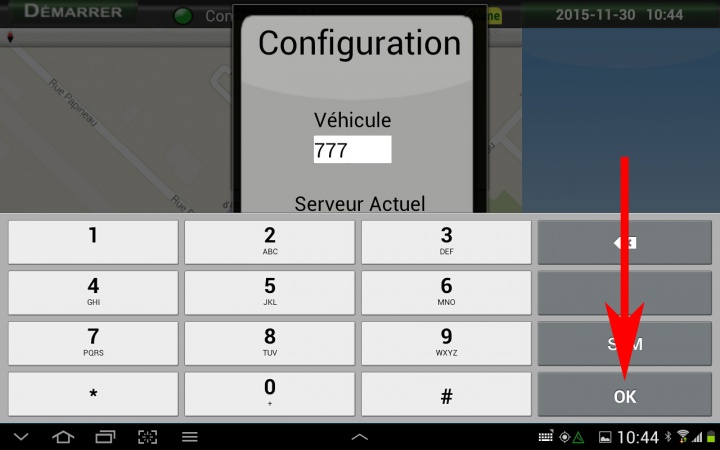Différences entre versions de « Procédures/Modifier le numéro du véhicule sur une tablette »
Sauter à la navigation
Sauter à la recherche
| Ligne 4 : | Ligne 4 : | ||
# Sur l'écran du ''Code d'activation'', appuyer sur les 3 points ou les 3 lignes au bas de l'écran. | # Sur l'écran du ''Code d'activation'', appuyer sur les 3 points ou les 3 lignes au bas de l'écran. | ||
# Une fenêtre noire surgit et attend un code. | # Une fenêtre noire surgit et attend un code. | ||
| − | # Tapez le code sous la forme numérique ''''{{MM}} | + | # Tapez le code sous la forme numérique ''''{{MM}}5099944{{HH}}''''. Par exemple, si l'heure du S.I.V. en haut à droite est ''''{{#timel:Y-m-d}} {{#timel:H:i}}'''', alors le code à taper est ''''{{#timel:n}}5099944{{#timel:G}}'''' |
En cas de problèmes, appeler Fraxion au 514-214-1444 poste 2. | En cas de problèmes, appeler Fraxion au 514-214-1444 poste 2. | ||
Version du 6 octobre 2016 à 12:56
Cette procédure indique comment changer le numéro d'un véhicule sur une tablette.
- Allumer la tablette
- Démarrer l'application S.I.V. de Fraxion.
- Sur l'écran du Code d'activation, appuyer sur les 3 points ou les 3 lignes au bas de l'écran.
- Une fenêtre noire surgit et attend un code.
- Tapez le code sous la forme numérique 'MM5099944HH'. Par exemple, si l'heure du S.I.V. en haut à droite est '2024-05-09 18:21', alors le code à taper est '5509994418'
En cas de problèmes, appeler Fraxion au 514-214-1444 poste 2.